Windows 11 で dx バージョン情報を読み取る方法? 多くの友人がよくわかりません。以下のエディターで、Windows 11 で dx 診断ツールを開く手順が紹介されます。見てみましょう!
Windows 11 で dx バージョン情報を確認する方法? Windows 11 で dx 診断ツールを開く手順の紹介
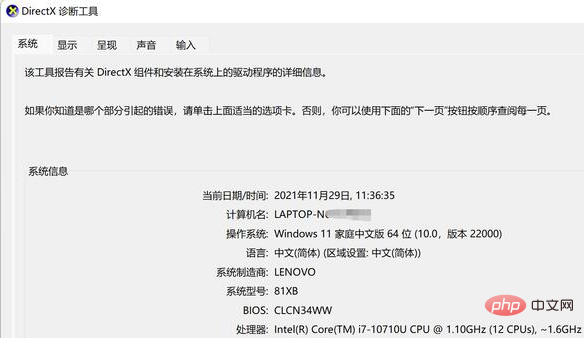
1. デスクトップの設定メニューを開き、アプリケーション オプションを見つけます
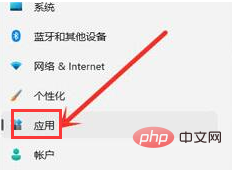
2. オプション機能ボタンをクリックします
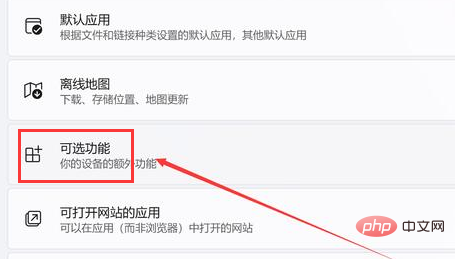
3. 右側にある表示機能オプションを見つけます
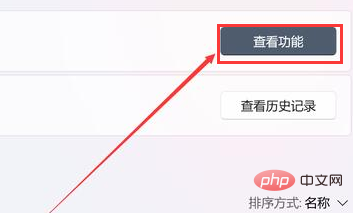
4. グラフィック ツールを確認し、[次へ] ボタンをクリックします。
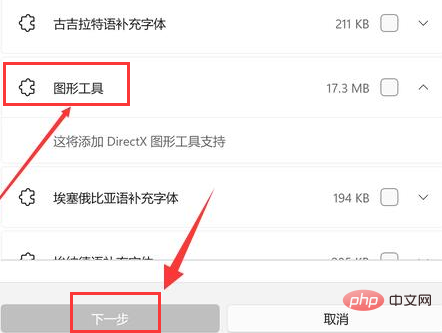
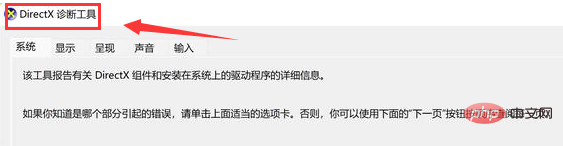
以上がWindows 11 で dx バージョン情報を確認するにはどうすればよいですか? Windows 11 で dx 診断ツールを開く手順の紹介の詳細内容です。詳細については、PHP 中国語 Web サイトの他の関連記事を参照してください。